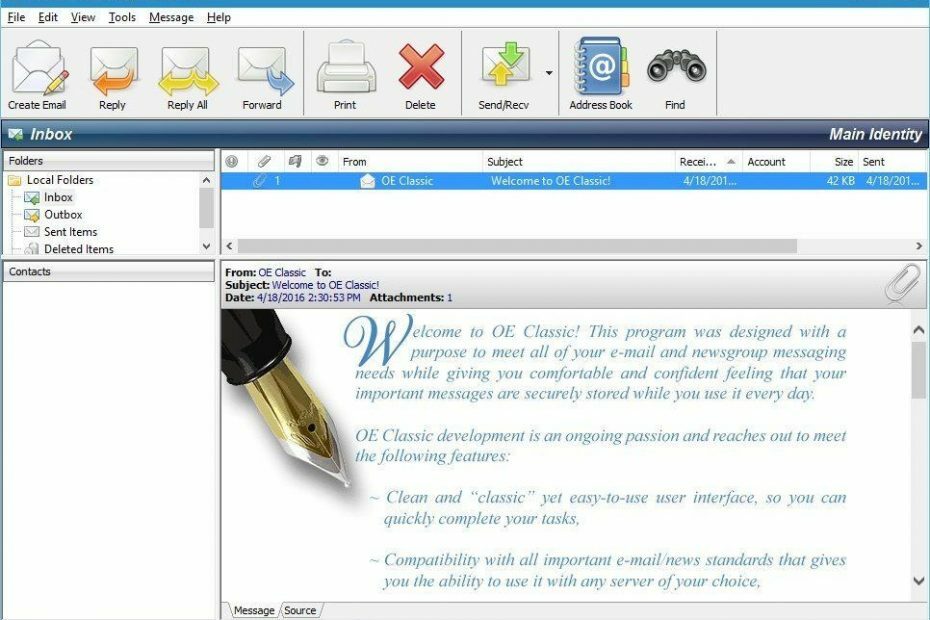- Outlook je pouzdan klijent e-pošte, ali to ne znači da ne sadrži greške.
- Na primjer, razgovarat ćemo o tome što učiniti kada Outlook ne radi s vašom ATT poštom.
- Da biste pročitali više o ovoj vrsti softvera, pogledajte naš namjenski centar za e-poštu.
- Ako vam treba dodatna pomoć na mjestu, prijeđite na naš Outlook Fix stranica.

Vaš klijent e-pošte / račun zadaje vam glavobolje? Nudimo vam savršen klijent e-pošte koji će centralizirati sve vaše račune e-pošte i omogućit će vam pristup važnim podacima bez ikakvih pogrešaka. Sada možete učiniti:
- Upravljajte SVIM e-porukama u jednoj pristigloj pošti
- Jednostavna integracija popularnih aplikacija (Facebook, Todoist, LinkedIn, Dropbox itd.)
- Pristupite svim kontaktima iz jednog okruženja
- Riješite se pogrešaka i izgubljenih podataka e-pošte
E-pošta je postala jednostavna i lijepa
Mnogi korisnici koriste att.net e-mail, ali ponekad ovaj pružatelj usluga e-pošte možda neće ispravno raditi
Outlook. To može predstavljati problem, ali u današnjem članku pokazat ćemo vam kako riješiti taj problem Windows 10.Att.net e-pošta ima brojne korisnike, ali neki od njih su prijavili razne probleme s att.net poštom i Outlook. Kad smo kod problema, evo nekoliko uobičajenih problema koje su korisnici prijavili:
- att.net e-pošta ne radi s programom Outlook 2010 - Ovaj problem može utjecati na gotovo svaku verziju programa Outlook, a Outlook 2010 nije iznimka. Međutim, trebali biste moći riješiti problem pomoću jednog od naših rješenja.
- att.net e-mail neće poslati - Ponekad se vaše adrese e-pošte att.net uopće ne mogu poslati. Međutim, problem biste mogli riješiti rekonfiguracijom računa att.net.
E-pošta Att.net ne radi s programom Outlook, kako to popraviti?
- Upotrijebite web poštu ili drugi klijent e-pošte
- Provjerite je li vaš račun pravilno konfiguriran
- Provjerite svoj antivirus
- Upotrijebite IMAP umjesto POP računa
- Uklonite svoj profil e-pošte
- Pokrenite Outlook u sigurnom načinu
- Prebacite se na Google DNS
1. Upotrijebite web poštu ili drugi klijent e-pošte

Ako i dalje imate problema s att.net e-poštom i Outlookom, možda biste trebali pokušati koristiti web mail inačica kao privremeno rješenje. Verzija web pošte ne zahtijeva bilo kakvu konfiguraciju, a iako možda nije tako prikladna kao Outlook, trebala bi vam omogućiti da bez problema provjeravate e-poštu.
Ako više volite koristiti klijente e-pošte i želite odgovarajuću zamjenu za Outlook, možda biste trebali isprobati Mailbird - pobjednik Najpopularnija poštanska alternativa 2020.
Ovaj nevjerojatan alat donosi sve što će vam možda trebati za brzo, učinkovito i sigurno slanje i primanje e-pošte, uključujući šifriranje, prijevod poruka, kalendar i zadatke, bilješke i još mnogo toga.
Uz sve ove alate može se služiti i kao klijent e-pošte i kao upravitelj osobnih podataka, baš kao i Outlook.

Mailbird
Izvucite maksimum iz svog klijenta e-pošte uz pomoć ove izvrsne Outlookove alternative!
Posjetite web stranicu
2. Provjerite je li vaš račun pravilno konfiguriran
E-pošta att.net ponekad ne radi s Outlookom jer račun e-pošte nije pravilno konfiguriran. To je čest problem kod gotovo svakog davatelja usluga e-pošte, ali možete ga riješiti ako pravilno konfigurirate svoj račun e-pošte. Da biste dodali račun e-pošte att.net u Outlook, morate učiniti sljedeće:
- Otvorena Outlook i idite u Datoteka> Dodaj račun.

- Sad odaberite Ručno postavljanje ili dodatne vrste poslužitelja.
- Odaberi Pop ili IMAP i unesite željeno ime za prikaz i svoju adresu e-pošte.
- Postavite vrstu računa. Možeš koristiti IMAP ili POP3.
- Ovisno o odabranoj vrsti računa, konfigurirate dolazni i odlazni poslužitelj: Ako upotrebljavate IMAP poslužitelju, upotrijebite sljedeće postavke: Poslužitelj dolazne pošte:imap.mail.att.net
- Poslužitelj odlazne pošte: smtp.mail.att.net
- Što se tiče POP3 poslužitelju, koristite sljedeće podatke: Poslužitelj dolazne pošte:dolazni.att.net
- Poslužitelj odlazne pošte: odlazni.att.net
- Unesite svoju punu adresu e-pošte i zalijepite svoju sigurni ključ pošte. Obavezno provjerite do Zapamti lozinku i Zahtijeva prijavu pomoću sigurne autentifikacije lozinke.
Nakon postavljanja poslužitelja, samo trebate konfigurirati priključke i još nekoliko postavki:
- Klik Više opcija i provjeriti Moj odlazni poslužitelj (SMTP) zahtijeva provjeru autentičnosti. Sada odaberite Koristi iste postavke kao i moj poslužitelj dolazne pošte.
- Sada samo trebate konfigurirati svoje portove. Za upotrebu dolaznog poslužitelja: 993 (za IMAP) ili 995 (za POP3).
Za odlazni poslužitelj unesite: 465 (radi i za IMAP i za POP3) .In Upotrijebite sljedeću vrstu šifrirane veze odjeljak, odaberite SSL za oboje Odlazni i Dolazni poslužitelju. - Nakon toga kliknite u redu i onda Sljedeći. Outlook će sada testirati vašu vezu. Ako je sve u redu, kliknite Završi.
Kao što ste mogli primijetiti, spominjemo da AT&T e-pošta zahtijeva sigurni ključ pošte kako bi se stvorio novi račun e-pošte. Ovo je sigurnosna značajka koja bi trebala pružiti dodatnu sigurnost vašem klijentu e-pošte.
Ako nemate generirani ključ sigurne pošte, zaustavit ćete postupak stvaranja računa i generirati sigurni ključ pošte. Ovaj je postupak vrlo jednostavan i to možete učiniti za minutu ili dvije. Da biste generirali sigurni ključ, učinite sljedeće:
- Idite na svoj AT&T profil i odaberite Informacije o prijavi.
- Odaberite svoj račun e-pošte i pomaknite se do Sigurni ključ pošte odjeljak i Odaberi Upravljanje sigurnim ključem pošte.
- Odaberite svoju adresu e-pošte i kliknite Dodajte sigurni ključ pošte. Možete postaviti nadimak za taj sigurni ključ pošte kako biste ga prepoznali u budućnosti.
- Odaberite Stvorite sigurni ključ pošte i kliknite Kopirajte sigurnosni ključ pošte u međuspremnik. Klik u redu.
- Idite na svoj klijent e-pošte i upotrijebite sigurni ključ pošte umjesto lozinke.
Ovaj bi postupak u početku mogao biti malo porazan, ali ako pažljivo slijedite upute, mogli biste bez previše muke dodati i konfigurirati svoju adresu e-pošte att.net. Samo budite sigurni da ste stvorili sigurni ključ pošte i dali ga na raspolaganje po potrebi.
3. Provjerite svoj antivirus

Prije nego što počnemo rješavati ovaj problem, uvijek je dobro provjeriti antivirus i osigurati da ne ometa vaše aplikacije. Protuvirusni alati treće strane mogu uzrokovati pojavu problema, a da biste ih riješili, morat ćete onemogućiti određene postavke antivirusa.
Ako to ne uspije, vaš bi sljedeći korak bio potpuno onemogućavanje antivirusa. U najgorem slučaju, jedina opcija može vam biti deinstalacija antivirusa. Ako uklanjanjem antivirusa riješite problem, trebali biste ozbiljno razmisliti o prelasku na drugi antivirus.
Na tržištu postoji mnogo izvrsnih antivirusnih alata, ali ako želite antivirus koji neće ometati s klijentom e-pošte ili drugim aplikacijama, uz pružanje maksimalne zaštite, trebali biste razmotriti Bitdefender.
4. Upotrijebite IMAP umjesto POP računa

Kao što možda znate, postoje dvije vrste računa e-pošte, IMAP i POP, a IMAP je noviji između njih. Kao noviji standard nudi i određene značajke, poput mogućnosti sinkronizacije e-pošte na svim uređajima.
Uvođenjem IMAP-a POP standard zastario je i mnogi se davatelji usluga e-pošte od njega odmiču, uključujući AT&T. Ako imate problema s e-poštom att.net i Outlookom, to je možda zato što upotrebljavate POP račun.
Da biste to popravili, morate promijeniti postavke računa u programu Outlook i postaviti e-poštu da koristi IMAP poslužitelj. Označite da biste vidjeli adrese i priključke povezane s IMAP poslužiteljem Rješenje 2.
Nakon prelaska na vrstu IMAP računa, problem bi trebao biti riješen.
5. Uklonite svoj profil e-pošte

Ako vaša adresa e-pošte att.net ne radi s programom Outlook, problem ćete možda moći riješiti jednostavnim uklanjanjem računa e-pošte i ponovnim stvaranjem. Uklanjanjem profila uklonit će se datoteke pohranjene lokalno na računalu, ali sve vaše poruke e-pošte koje se nalaze na poslužitelju bit će sačuvane.
Da biste uklonili profil, slijedite ove korake:
- Ići Datoteka> Postavke računa> Upravljanje profilima.
- Sada kliknite na Prikaži profile. Odaberite svoj račun i kliknite Ukloniti.
Nakon toga dodajte e-poštu att.net slijedeći korake iz Rješenje 2. Nakon što ponovo dodate račun, provjerite je li problem još uvijek prisutan.
6. Pokrenite Outlook u sigurnom načinu
Ako adresa e-pošte att.net ne radi s programom Outlook, problem su možda postavke ili dodaci programa Outlook. Ponekad ti dodaci mogu ometati Outlook i uzrokovati pojavu problema. Da biste provjerili jesu li problem vaše postavke ili dodaci, savjetujemo vam da pokrenete Outlook u sigurnom načinu. To je vrlo jednostavno učiniti, a to možete učiniti slijedeći ove korake:
- Pritisnite Windows tipka + R i tip Outlook / sigurno.
- Pritisnite Unesi ili kliknite u redu dugme.

- Kada se pojavi novi prozor, kliknite u redu nastaviti.
Outlook će se sada pokrenuti i trebali biste provjeriti pojavljuje li se problem i dalje. Outlook možete pokrenuti i u sigurnom načinu:
- Pronađite prečac za Outlook.
- Pritisnite i držite Ctrl i pokrenite Outlook. Nakon što to učinite, Outlook će se pokrenuti u sigurnom načinu.
Ako se problem ne pojavi u sigurnom načinu, to znači da je problem uzrokovala jedna od vaših postavki ili dodataka, pa ga morate pronaći i onemogućiti.
7. Prebacite se na Google DNS
- Kliknite ikonu mreže na vašem Traka zadataka.
- Odaberite svoju mrežu.

- Odaberite Promijenite opcije adaptora.

- Sada će se prikazati popis svih mrežnih veza na vašem računalu.
- Desnom tipkom miša kliknite svoju mrežu i odaberite Svojstva.

- Odaberi Internet protokol verzija 4 (TCP / IPv4) s popisa i kliknite Svojstva dugme.

- Odaberi Upotrijebite sljedeće adrese DNS poslužitelja.
- Unesi 8.8.8.8 kao Poželjna i 8.8.4.4 kao Zamjenski DNS poslužitelj.
- Klik u redu za spremanje promjena.

U nekim slučajevima problem s poštom att.net može uzrokovati vaš DNS. Međutim, korisnici su izvijestili da su problem uspjeli riješiti jednostavnim prebacivanjem na Googleov DNS.
Nakon spremanja promjena provjerite je li riješen problem s e-poštom att.net i Outlookom.
Mnogi korisnici koriste AT&T, a ako adresa e-pošte att.net ne radi s programom Outlook, trebali biste biti u mogućnosti riješiti ovaj problem pomoću jednog od naših rješenja.
Gore navedena rješenja također rade ako ste se susreli sa sljedećim problemima:
E-pošta Att.net ne sinkronizira se u programu Outlook - Neki su korisnici izvijestili da se e-poruke koje su primili s ATT.net ne sinkroniziraju kada koriste Outlook.